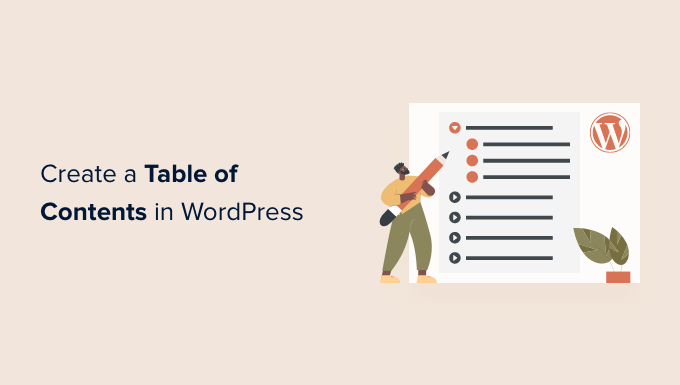Vuoi aggiungere un sommario ai tuoi post o alle tue pagine WordPress?
Un sommario può facilitare la navigazione di un lungo articolo e migliorare la SEO del tuo sito. Tuttavia, possono essere difficili da creare per i principianti.
In questo articolo, ti mostreremo come creare un sommario nei post e nelle pagine di WordPress.
Perché aggiungere un sommario a post e pagine in WordPress?
Potresti aver visto il sommario su siti Web come Wikipedia. Li usiamo anche su WPBeginner per le nostre lunghe guide come la nostra guida definitiva alla velocità e alle prestazioni di WordPress.
Puoi aggiungere un sommario ai post sul tuo Sito Web WordPress per facilitare il salto tra le sezioni di un lungo articolo.
Non solo migliorano l’esperienza dell’utente, ma aiuteranno anche il tuo SEO WordPress. Questo perché Google può utilizzare il sommario per aggiungere automaticamente i link “vai alla sezione” nei risultati di ricerca.

Un sommario può anche aiutare il tuo post a essere elencato come a frammento in primo piano nella parte superiore della pagina dei risultati del motore di ricerca. Questo ti aiuterà a ottenere il massimo traffico SEO.
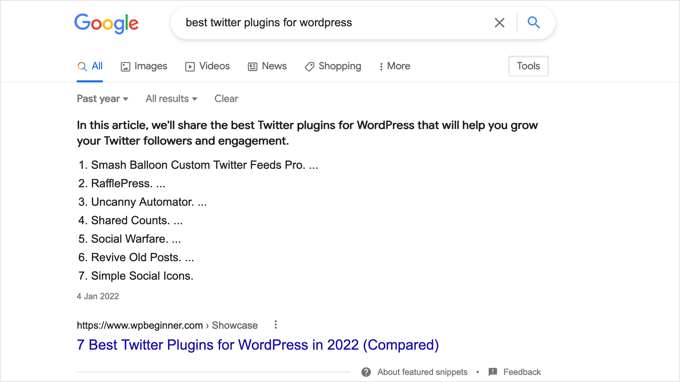
Detto questo, diamo un’occhiata a come creare un sommario nei post e nelle pagine di WordPress. Ti mostreremo come farlo automaticamente con un plugin e manualmente usando i link di ancoraggio:
Aggiunta automatica di un sommario in WordPress
AIOSEOnoto anche come All in One SEO, è il miglior plugin SEO per WordPress e viene fornito con un blocco tabella dei contenuti integrato per WordPress.
Ti consigliamo questo metodo perché ti fa risparmiare tempo generando automaticamente il sommario in base ai tuoi sottotitoli, rendendolo anche completamente personalizzabile con collegamenti modificabili.
La prima cosa che devi fare è installare il free Tutto in uno SEO Lite collegare. Per maggiori dettagli, consulta la nostra guida passo passo su come installare un plugin per WordPress.
Hai solo bisogno della versione gratuita per aggiungere facilmente un sommario, ma AIOSEO Pro offre ancora più funzionalità per aiutarti a classificarti meglio nelle pagine dei risultati dei motori di ricerca.
Dopo l’attivazione, sarà necessario configurare il plug-in utilizzando la procedura guidata di configurazione di AOSEO. Per istruzioni dettagliate, consulta la nostra guida su come impostare correttamente All in One SEO per WordPress.
Aggiunta di un sommario con AOSEO
Dovrai creare o modificare il post o la pagina in cui desideri aggiungere il sommario. Successivamente, fai clic sull’icona blu ‘+ ‘ e individua il blocco ‘AIOSEO – Sommario’.
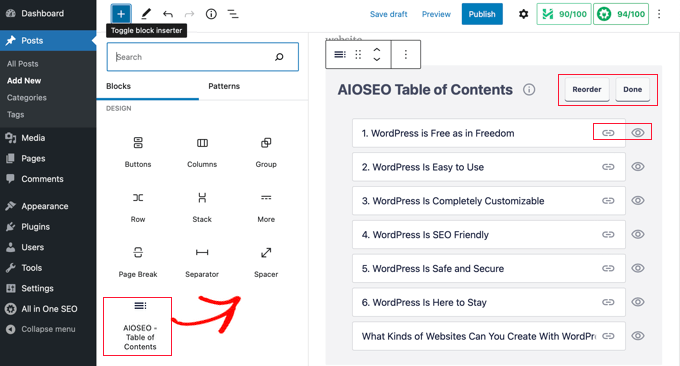
Trascina semplicemente il blocco sul post o sulla pagina in cui desideri che appaia il sommario.
Nota: Dopo aver aggiunto un sommario, potresti notare che il blocco “AIOSEO – Sommario” sarà disattivato. Questo perché puoi avere solo un sommario per post o pagina.
Il plug-in identificherà automaticamente le intestazioni sulla pagina e le aggiungerà al sommario. Se utilizzi livelli di intestazione diversi (ad esempio H2 e H3), i titoli di livello inferiore verranno rientrati per mostrare la struttura del tuo contenuto.
Se stai ancora scrivendo il contenuto del tuo post o della tua pagina, tutte le intestazioni aggiunte al documento verranno automaticamente aggiunte al sommario.
Personalizzazione del sommario con AOSEO
Esistono diversi modi per personalizzare il sommario in base alle proprie esigenze. Ad esempio, puoi fare clic su un’intestazione per rinominarla. Questo rinominerà l’intestazione nel sommario, ma non l’articolo.
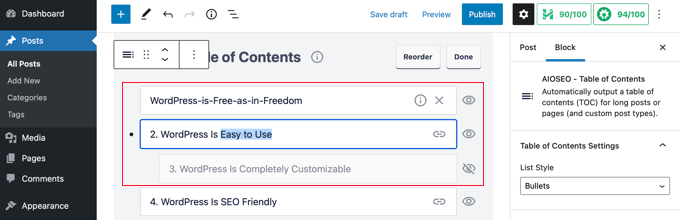
AOSEO creerà automaticamente collegamenti di ancoraggio per ogni intestazione. Puoi fare clic sull’icona Link per modificare il testo di ancoraggio, e questo viene modificato sia nel sommario che nell’intestazione del contenuto del post.
Puoi anche fare clic sull’icona dell’occhio accanto a qualsiasi titolo per nasconderlo. AIOSEO Pro gli utenti possono riordinare le intestazioni nel blocco del sommario. In questo modo verranno riorganizzate le intestazioni nel sommario, ma non nell’articolo.
Troverai anche un’impostazione per il blocco nella barra laterale. Qui puoi scegliere uno stile di elenco puntato o numerato per il tuo sommario.
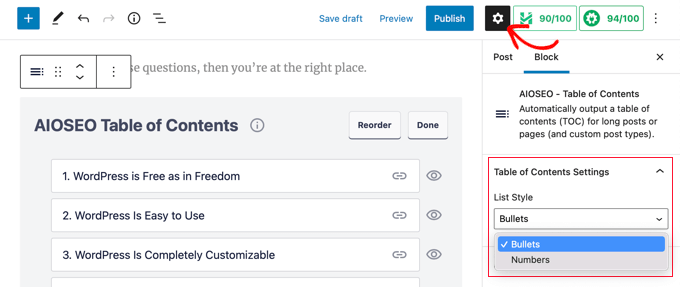
Infine, una volta terminata la personalizzazione del sommario, è necessario fare clic sul pulsante “Fine” per salvare le modifiche.
Ora sarai in grado di vedere come apparirà il sommario ai tuoi visitatori.
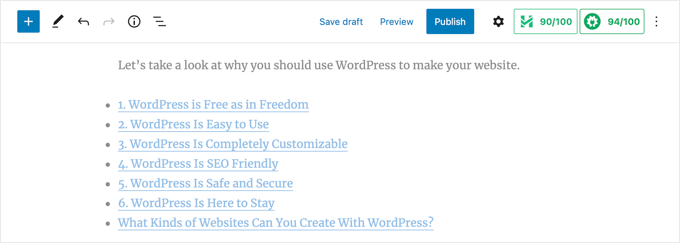
È una buona idea aggiungere un’intestazione o un paragrafo sopra il sommario. Questo renderà chiaro ai tuoi lettori che stanno guardando un sommario.
Quando i tuoi visitatori fanno clic su un collegamento nel sommario, verranno immediatamente indirizzati a quell’intestazione nell’articolo. Ciò consente agli utenti di passare alla sezione a cui sono più interessati.
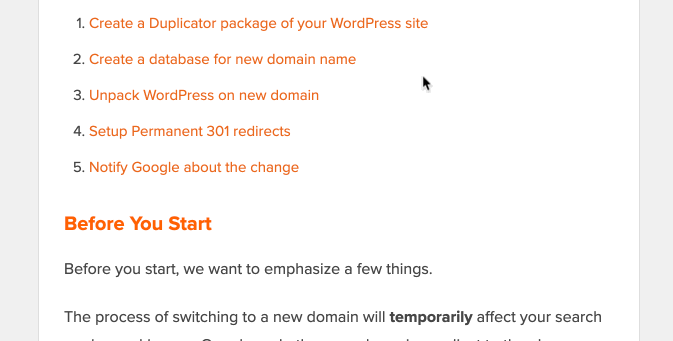
Il motivo per cui ci piace la funzione del sommario di AIOSEO rispetto ad altri plugin per il sommario di WordPress è perché ti consente di personalizzare i titoli e nascondere selettivamente i titoli secondo necessità.
Questa è una caratteristica fondamentale che la maggior parte degli altri plug-in di contenuti semplicemente non ha.
Aggiunta manuale di un sommario in WordPress
Puoi anche creare un sommario manualmente utilizzando i link di ancoraggio, senza la necessità di un plug-in. Tuttavia, ciò richiederà più tempo e sforzi.
Puoi saperne di più sui link di ancoraggio nella nostra guida su come aggiungere link di ancoraggio in WordPress.
Digitazione del sommario
Innanzitutto, devi aggiungere un blocco “Elenco” in cui puoi aggiungere i titoli per il sommario. Puoi digitare i titoli nell’elenco o copiarli e incollarli uno per uno dal contenuto dell’articolo.
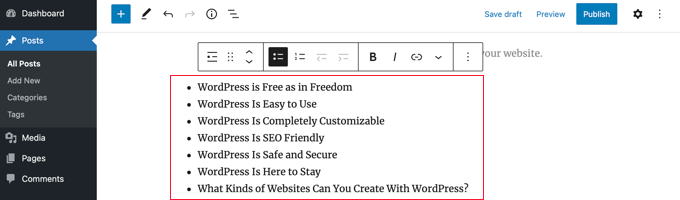
Come aggiungere testo di ancoraggio ai blocchi di intestazione
Successivamente, dovrai aggiungere un attributo anchor a ciascuna intestazione a cui desideri fare riferimento nel sommario. Ciò consentirà a WordPress di sapere dove saltare quando un visitatore fa clic sull’intestazione nel sommario.
Dovresti prima fare clic sull’intestazione, come H2 o H3. Quindi devi fare clic sulla freccia “Avanzate” nel riquadro delle impostazioni del blocco per mostrare le impostazioni avanzate.
Successivamente, inserisci una parola o una frase univoca senza spazi nel campo “Ancora HTML”. Se lo desideri, puoi utilizzare i trattini per separare ogni parola.
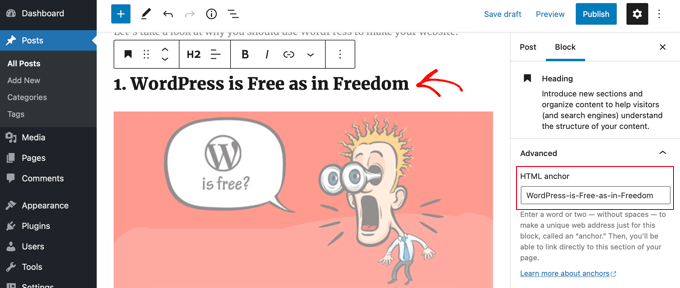
Quindi, ripeti semplicemente questo per tutte le altre intestazioni che saranno incluse nel sommario.
Suggerimento: Se incolli l’intestazione in questo campo, i trattini verranno aggiunti automaticamente. Questo è un modo semplice per creare un ID univoco che rappresenti chiaramente anche l’intestazione.
Aggiunta di collegamenti di ancoraggio al sommario
L’ultimo passaggio consiste nel collegare i titoli nel sommario agli anchor HTML che hai creato.
Dovresti evidenziare la prima voce nel blocco Elenco, quindi fare clic sull’icona “Collegamento” nella barra degli strumenti.
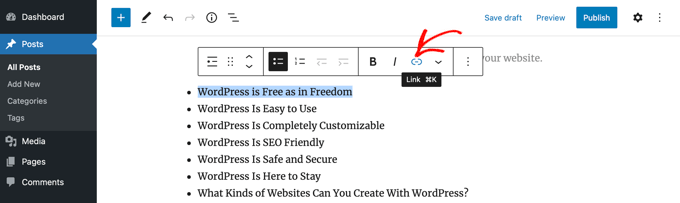
Successivamente, dovresti digitare un hashtag (#), quindi digitare o incollare il testo di ancoraggio per quell’intestazione.
Il # dice a WordPress di passare a quella sezione del post corrente. Non aggiungi il nome di dominio o altri parametri URL.
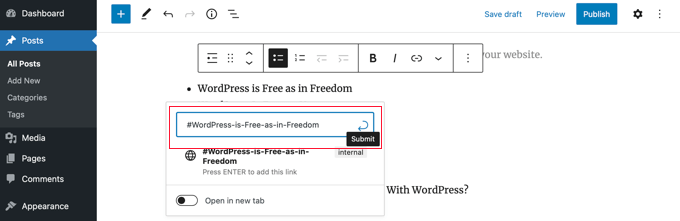
Una volta fatto, devi premere “Invio” o fare clic sull’icona “Invia” per creare il collegamento.
Il collegamento di ancoraggio verrà aggiunto all’elenco del sommario. Quando i tuoi visitatori fanno clic su questo link, verranno immediatamente indirizzati a quell’intestazione nel post o nel contenuto della pagina.
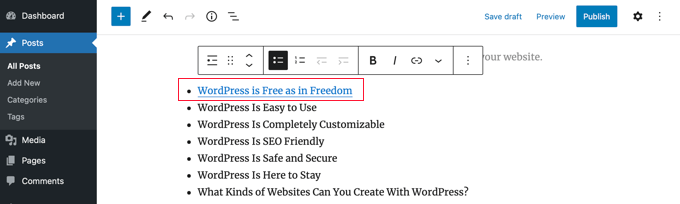
Puoi ripetere questi passaggi per aggiungere collegamenti di ancoraggio alle altre intestazioni nel sommario.
Ci auguriamo che questo tutorial ti abbia aiutato a imparare come creare un sommario nei post e nelle pagine di WordPress. Potresti anche voler imparare come aumentare il traffico del tuo blogo controlla il nostro elenco di deve avere plugin per far crescere il tuo sito.
Se ti è piaciuto questo articolo, iscriviti al nostro Canale Youtube per i video tutorial di WordPress. Puoi trovarci anche su Twitter e Facebook.